在上一篇,介绍了如何配置result source。这一篇来说一下如何把Result Source加到Search Navigation上。
打开Search Center,打开Pages Library,发现里面已经有了几个search result Page了,比如peopleresult.aspx, videoresult.aspx等等。
因为我们也需要新建一个page,作为新的result source的result page。新建一个page,edit,添加Search box,search navigation和search result3个webpart。
Edit page,找到Search navigation 的web part,edit webpart,会看到一个link:
打开这个Search Settings Page:
在Configure Search Navigation部分,Add Link, link指向新建的search result页面:
点击Ok,在父页面也点击OK。
再回到search页面,新的navigation 显示出来了。搜索一个关键字,再点击这个navigation,result只限定在这个library里。





 本文详细介绍了如何将ResultSource整合到SearchNavigation中,包括新建页面、添加组件、配置链接等关键步骤,确保搜索结果仅限于特定Library展示。
本文详细介绍了如何将ResultSource整合到SearchNavigation中,包括新建页面、添加组件、配置链接等关键步骤,确保搜索结果仅限于特定Library展示。
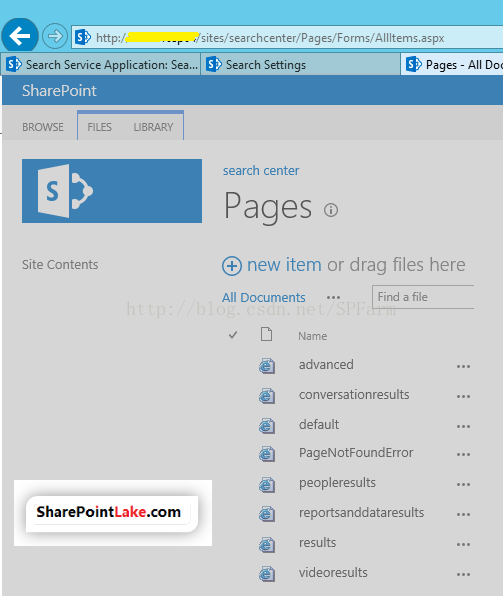
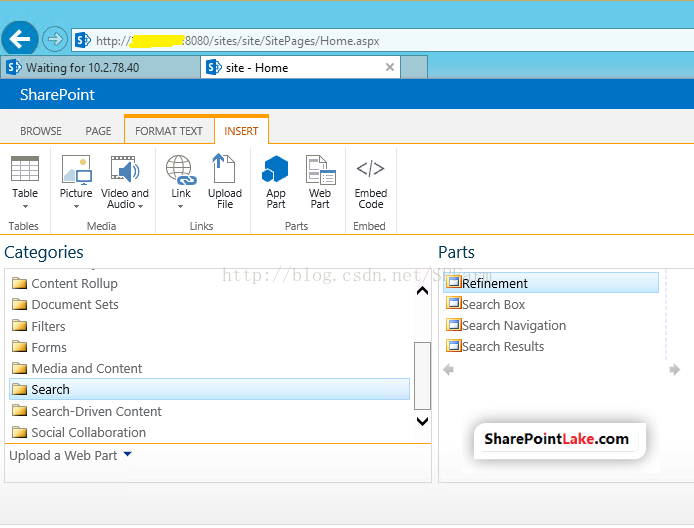
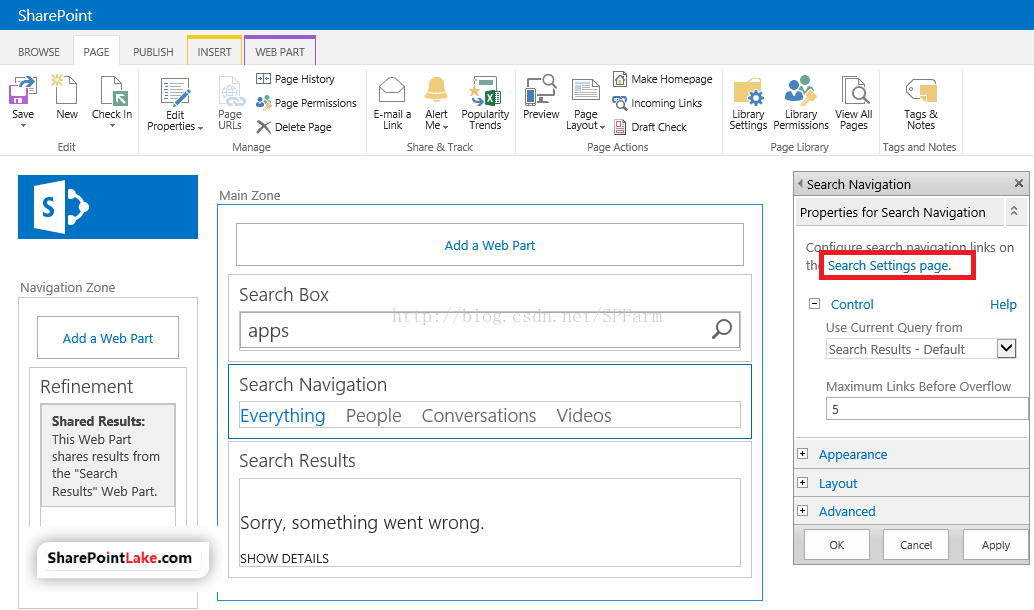
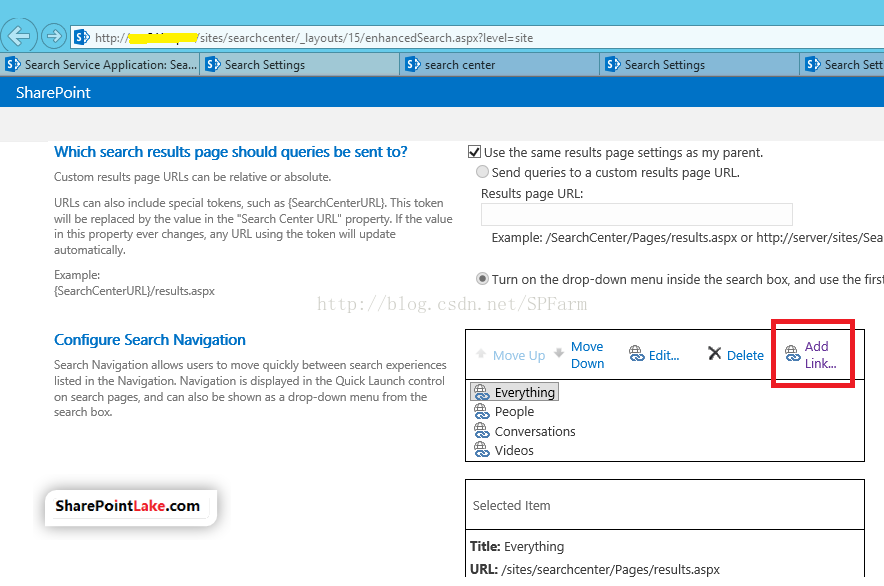

















 51
51

 被折叠的 条评论
为什么被折叠?
被折叠的 条评论
为什么被折叠?








